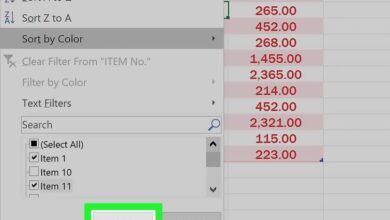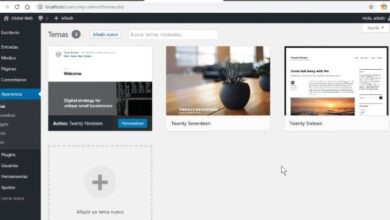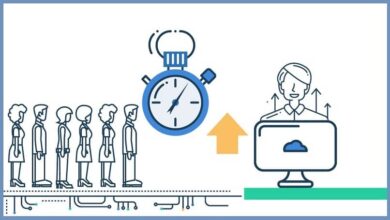Erstellen Sie ein Ubuntu USB Live, um den PC zu booten
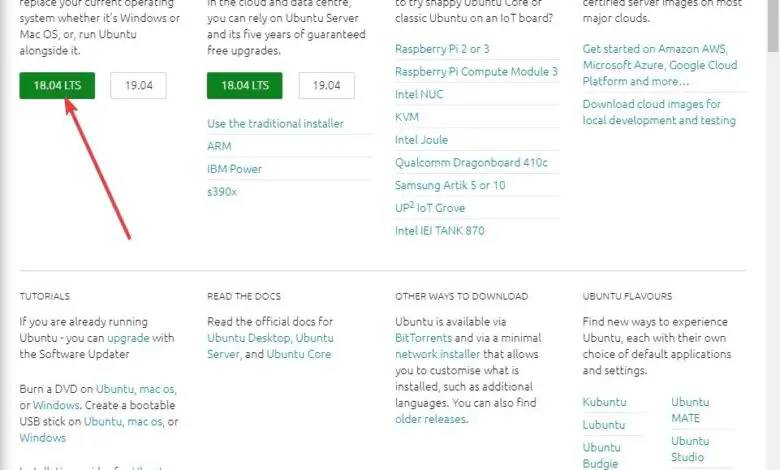
Ubuntu ist die bekannteste und am häufigsten verwendete Linux-Distribution. Diese Distribution ist eine der einfachsten Möglichkeiten, mit Linux auf unserem Computer in Kontakt zu treten. Wie jedes Betriebssystem können wir alle Ubuntu auf jeder Festplatte unseres PCs installieren. Es muss jedoch nicht alles installiert ausgeführt werden, und eine der Hauptfunktionen von Linux-Systemen ist die Ausführung im Live-Modus vom RAM aus ohne Installation.
Un "Live"-Betriebssystem , wie Ubuntu, ist ein System (oder eine Linux-Distribution), das ohne physische Installation auf einer Festplatte ausgeführt werden kann. Dazu reicht es aus, das System in den Arbeitsspeicher zu laden und in wenigen Sekunden haben wir eine voll funktionsfähige Distribution, die genauso funktioniert, als ob sie installiert wäre. Der Unterschied besteht darin, dass beim Ausschalten des Computers alle Informationen im RAM gelöscht werden und es keine Spuren gibt.
Wenn wir ein System im Live-Modus verwenden, werden keine Änderungen an den Festplatten vorgenommen, sodass sie jederzeit intakt bleiben. Darüber hinaus können wir problemlos auf alle ihre Daten zugreifen.
Un Ubuntu Live ist eine Distribution, die wir immer zur Hand haben müssen. Wir können es auf jedem Computer verwenden und wir können auch ein Rettungstool haben, falls Windows aus irgendeinem Grund ausfällt.
Mindestanforderungen
Hauptsache, wir haben in unserem Besitz a Ubuntu-ISO-Image . Aus Kompatibilitätsgründen empfehlen wir Ihnen, das LTS herunterzuladen, da es 5 Jahre lang unterstützt wird und stabiler ist als halbjährliche Updates. Wir brauchen auch eine USB-Stick an praktisch , die wir verwenden werden, um die ISO zu brennen und "bootfähig" zu machen.
Voraussetzung ist natürlich auch, dass der zu startende PC die Mindestanforderungen dieser Distribution erfüllt. Neben einem freien USB-Port und der Möglichkeit, von diesem booten zu können, müssen Sie auch über einen 64-Bit-Prozessor, 1 GB RAM und eine Grafikkarte mit einer Mindestauflösung von 800 × 600 verfügen.
So erstellen Sie ein Ubuntu USB Live
Ubuntu herunterladen
Das erste, was wir tun müssen, um unser Ubuntu USB Live zu haben, ist diese Linux-Distribution herunterzuladen. Dazu müssen wir lediglich auf die nächster Link und wählen Sie die Version aus, die wir herunterladen möchten. Obwohl die neueste Version immer verlockend ist, empfehlen wir Ihnen, den LTS herunterzuladen, da er länger unterstützt wird.
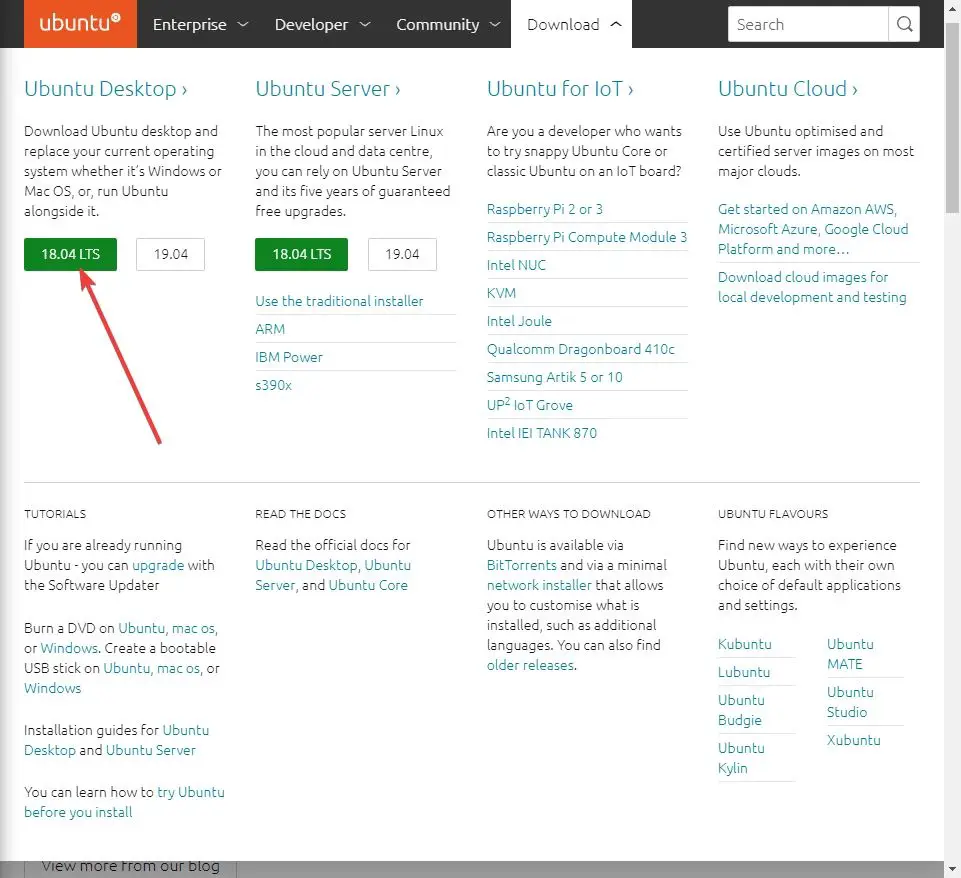
Wenn wir die ISO bereits auf unserem Computer haben, besteht der nächste Schritt darin, sie auf einen USB-Stick (oder eine DVD, auch wenn sie heute veraltet ist) zu brennen, um sie zu verwenden.
So erstellen Sie einen Ubuntu Live-USB
Es gibt mehrere Anwendungen, um einen Live-USB-Stick aus einer ISO zu erstellen. Obwohl viele Benutzer den Universal USB Installer empfehlen, werden wir dies mit Rufus tun, einer Anwendung, die bekannt ist, weil sie diejenige ist, die wir verwenden, wenn wir ein Windows 10 USB-Installation .
Wir laden diese App von . herunter nächster Link und installieren Sie das Tool auf unserem PC. Wenn es installiert ist, können wir das Hauptfenster dieser Anwendung sehen.
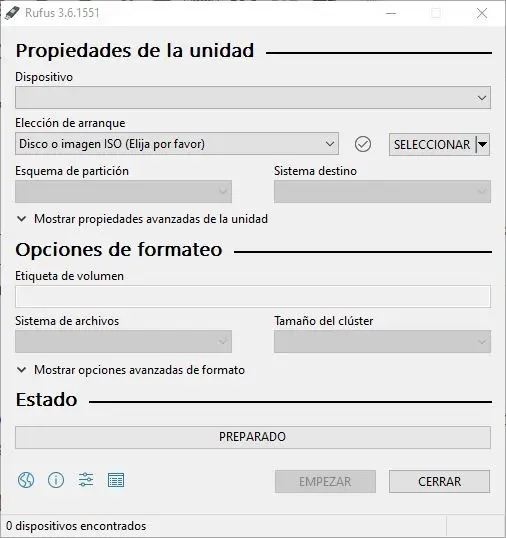
Das erste, was wir in dieser Anwendung tun müssen, ist das USB-Gerät auszuwählen, auf dem wir das Live-Image erstellen (der USB-Speicher, der an den PC angeschlossen werden muss) und das ISO-Image auswählen, das wir werden bereits auf unseren PC heruntergeladen (den, den wir im vorherigen Schritt entfernt haben).
Sie müssen auch das Partitionssystem auswählen, das Sie verwenden möchten (MBR oder GPT), zusätzlich zum Zielsystem, auf dem Sie das Image booten (wenn es das BIOS oder ein System verwendet) UEFI; sicherlich letzteres). Wir wählen auch, ob wir eine Persistenzgröße erstellen möchten, d. h. einen kleinen Platz zum Speichern von Einstellungen und Dateien, die während der Speicherextraktion nicht gelöscht werden (für fortgeschrittene Benutzer).
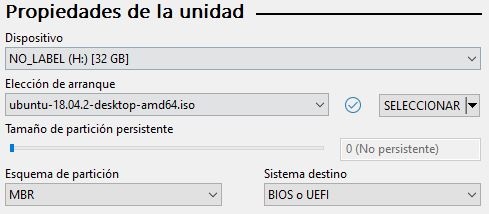
Wir können die Standardformatierungsoptionen belassen und auf klicken "Bereit" um mit der Erstellung des Ubuntu Live USB zu beginnen.
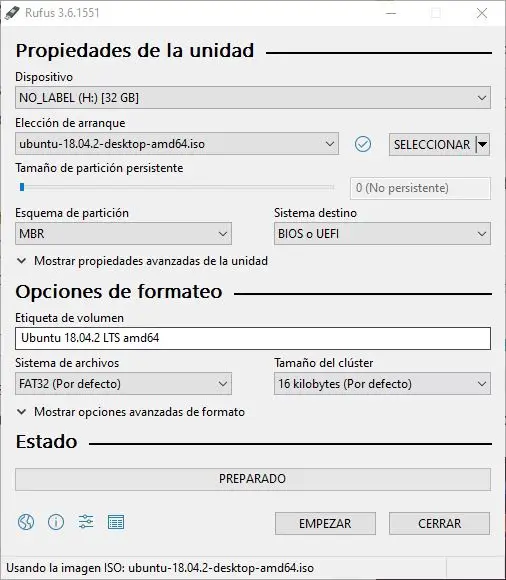
Wir warten, bis es fertig ist (es dauert ein paar Minuten) und das war's. Wir haben bereits unseren Live-USB mit Ubuntu parat.
So booten Sie Ubuntu von Live-USB
Sobald wir unseren Live-USB bereit haben, müssen wir ihn nur bei ausgeschaltetem Computer in einen der USB-Anschlüsse einstecken und einschalten. Je nach Konfiguration haben wir im BIOS/UEFI , kann das System standardmäßig versuchen, von USB zu booten, oder es bootet von der Festplatte.
Um dies zu tun, drücken wir am besten die Starttaste auf unserem PC (F8, F12 oder was auch immer, je nach Motherboard-Modell) und wir wählen, dass wir von USB booten möchten.
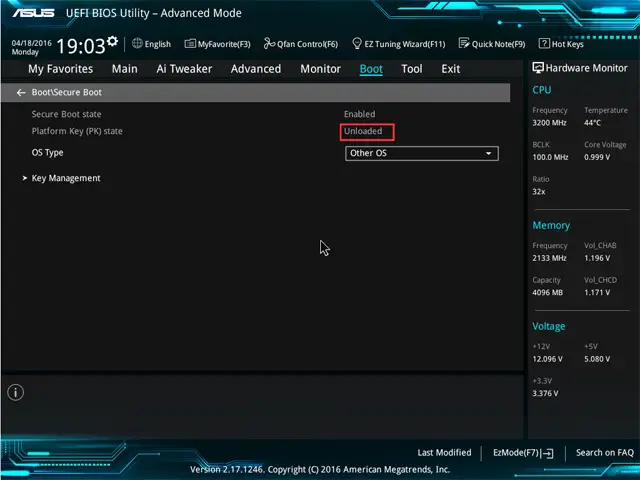
Bei Problemen beim Starten dieses Live-Systems oder wenn der USB nicht angezeigt wird, liegt dies daran, dass wir den sicheren Start in unserem BIOS konfiguriert haben. Sie müssen es eingeben und deaktivieren, um in der Lage zu sein Ubuntu Live in RAM laden .
Tanz GRUB (Ubuntu-Bootloader), werden wir Ubuntu testen, ohne es zu installieren, und warten, bis die Linux-Distribution vollständig geladen ist.
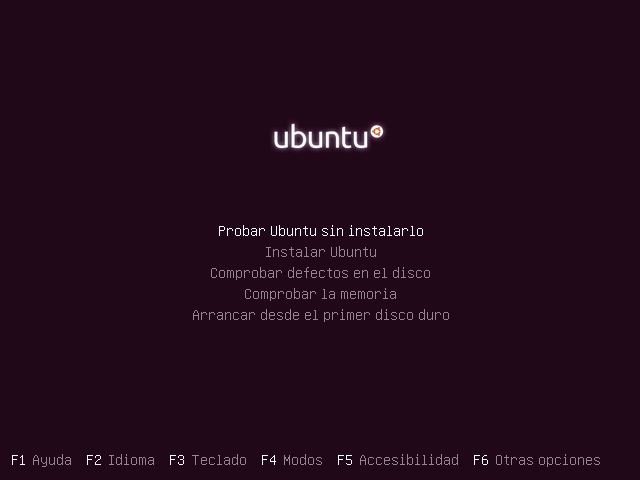
Wir können jetzt Linux von Ram verwenden von unserem PC aus, ohne das System zu verändern. Natürlich müssen wir bedenken, dass die Änderungen so lange bestehen bleiben, bis wir den Computer ausschalten. Alles, was wir auf diesem System gemacht oder gespeichert haben, wird gelöscht, wenn wir den Computer herunterfahren.
Wenn es wieder eingeschaltet wird und der USB-Port nicht angeschlossen ist, startet der PC das gleiche Betriebssystem wie immer neu.
Kann ich ein USB Live mit einem anderen Linux als Ubuntu erstellen?
Ubuntu ist die am weitesten verbreitete und bekannteste Distribution und wird daher immer noch als Beispiel verwendet. Dies ist jedoch natürlich nicht die einzige Möglichkeit. Jede Linux-Distribution, die über einen Live-Modus verfügt, wie Debian, Kali (to do) oder Tails (wenn wir Privatsphäre und Anonymität suchen) können auf die gleiche Weise gemountet werden, um einen bootfähigen USB-Stick für unseren PC zu erstellen.
Alles was wir dafür tun müssen, ist die passende ISO für diesen Zweck auszuwählen. Natürlich hat nicht jedes Linux einen so einfachen und intuitiven Live-Modus wie Ubuntu. Wenn uns die Canonical-Distribution nicht gefällt, müssen wir daher eine andere Option wählen, die es uns ermöglicht, die gewünschten Aufgaben so schnell und einfach wie möglich auszuführen. Am Ende des Tages geht es darum, unseren PC einfach reparieren zu können und nicht mehr Zeit damit verbringen zu müssen, Linux vorzubereiten, als es als solches zu reparieren.